win10系统的蓝牙搜索不到耳机 Win10蓝牙耳机连接不上怎么解决
更新时间:2024-04-02 16:55:23作者:xiaoliu
Win10系统的蓝牙搜索不到耳机问题是许多用户在使用蓝牙耳机时经常遇到的困扰,当Win10蓝牙耳机无法连接时,可能是由于驱动问题、设备不兼容或者蓝牙功能未开启等原因所致。为了解决这一问题,用户可以尝试重新安装蓝牙驱动程序、更新系统补丁或者重新配对设备等方法来解决连接问题。希望以上方法能帮助用户快速解决Win10蓝牙耳机连接问题,让使用体验更加顺畅。
操作方法:
1.首先右键点击此电脑,点击管理。
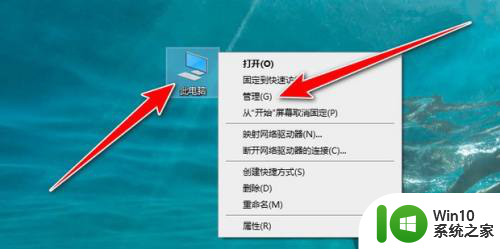
2.然后点击设备管理器。
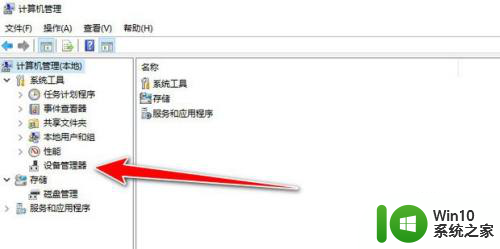
3.点击蓝牙找到蓝牙设备。
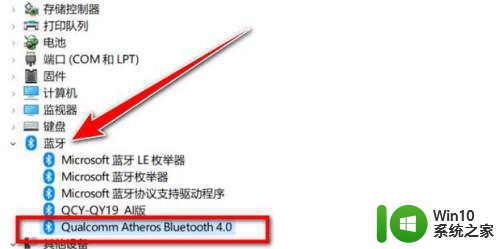
4.右键点击蓝牙设备,点击更新驱动程序。
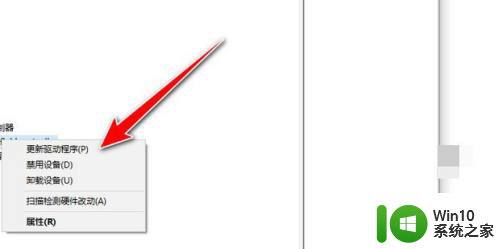
5.更新完成后,点击开始中的设置。
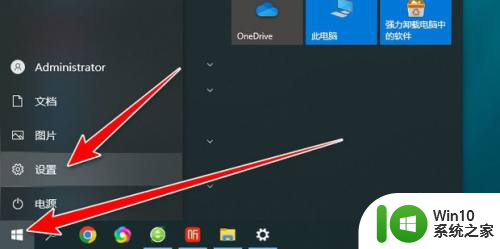
6.然后点击设备。
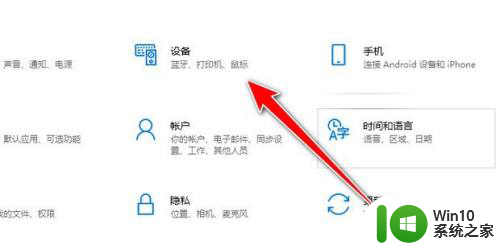
7.点击添加蓝牙或其他设备。
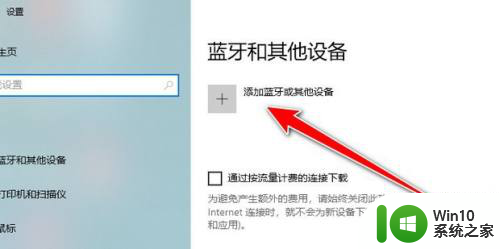
8.最后点击蓝牙搜索设备即可。
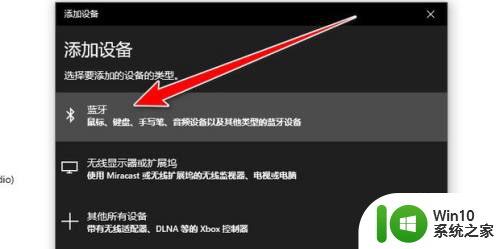
以上是关于win10系统中蓝牙无法搜索到耳机的解决方法,如果你遇到了这种情况,你可以按照以上步骤来解决,非常简单快速。
win10系统的蓝牙搜索不到耳机 Win10蓝牙耳机连接不上怎么解决相关教程
- 戴尔win10系统无法搜索到蓝牙耳机怎么办 戴尔笔记本win10系统无法连接蓝牙耳机怎么解决
- win10蓝牙耳机无法搜索到怎么办 如何解决win10上蓝牙耳机搜不到的问题
- win10蓝牙搜不到airpods解决方法 win10连接不上airpods耳机怎么办
- win10蓝牙耳机无法连接怎么办 win10蓝牙耳机不显示怎么解决
- 蓝牙耳机win10卡顿如何修复 蓝牙耳机win10连接不稳怎么解决
- win10电脑蓝牙耳机搜索不到如何处理 电脑win10搜索不到蓝牙耳机怎么办
- win10搜索不到蓝牙耳机修复方法 win10蓝牙耳机无法连接怎么办
- win10笔记本电脑连接不上蓝牙耳机的详细解决方法 win10笔记本电脑蓝牙耳机连接不上怎么办
- 联想win10系统无法识别蓝牙耳机怎么处理 如何在win10电脑上重置蓝牙设置以解决无法连接蓝牙耳机的问题
- win10系统如何连接蓝牙耳机 win10如何设置蓝牙耳机连接
- win10蓝牙耳机连接不上电脑解决方法 win10蓝牙耳机配对不上电脑怎么办
- win10电脑无法连接蓝牙耳机怎么办 怎么解决w10连接不上蓝牙耳机
- 蜘蛛侠:暗影之网win10无法运行解决方法 蜘蛛侠暗影之网win10闪退解决方法
- win10玩只狼:影逝二度游戏卡顿什么原因 win10玩只狼:影逝二度游戏卡顿的处理方法 win10只狼影逝二度游戏卡顿解决方法
- 《极品飞车13:变速》win10无法启动解决方法 极品飞车13变速win10闪退解决方法
- win10桌面图标设置没有权限访问如何处理 Win10桌面图标权限访问被拒绝怎么办
win10系统教程推荐
- 1 蜘蛛侠:暗影之网win10无法运行解决方法 蜘蛛侠暗影之网win10闪退解决方法
- 2 win10桌面图标设置没有权限访问如何处理 Win10桌面图标权限访问被拒绝怎么办
- 3 win10关闭个人信息收集的最佳方法 如何在win10中关闭个人信息收集
- 4 英雄联盟win10无法初始化图像设备怎么办 英雄联盟win10启动黑屏怎么解决
- 5 win10需要来自system权限才能删除解决方法 Win10删除文件需要管理员权限解决方法
- 6 win10电脑查看激活密码的快捷方法 win10电脑激活密码查看方法
- 7 win10平板模式怎么切换电脑模式快捷键 win10平板模式如何切换至电脑模式
- 8 win10 usb无法识别鼠标无法操作如何修复 Win10 USB接口无法识别鼠标怎么办
- 9 笔记本电脑win10更新后开机黑屏很久才有画面如何修复 win10更新后笔记本电脑开机黑屏怎么办
- 10 电脑w10设备管理器里没有蓝牙怎么办 电脑w10蓝牙设备管理器找不到
win10系统推荐
- 1 萝卜家园ghost win10 32位安装稳定版下载v2023.12
- 2 电脑公司ghost win10 64位专业免激活版v2023.12
- 3 番茄家园ghost win10 32位旗舰破解版v2023.12
- 4 索尼笔记本ghost win10 64位原版正式版v2023.12
- 5 系统之家ghost win10 64位u盘家庭版v2023.12
- 6 电脑公司ghost win10 64位官方破解版v2023.12
- 7 系统之家windows10 64位原版安装版v2023.12
- 8 深度技术ghost win10 64位极速稳定版v2023.12
- 9 雨林木风ghost win10 64位专业旗舰版v2023.12
- 10 电脑公司ghost win10 32位正式装机版v2023.12